Excel2013如何设置数据有效性
发布时间:2016-12-23 来源:查字典编辑
摘要:下面为大家带来的是excel2013数据有效性设置教程,可以用来限制重复输入值,很方便,大家想知道方法吗?继续往下看就知道了。第一步、打开E...
下面为大家带来的是excel2013数据有效性设置教程,可以用来限制重复输入值,很方便,大家想知道方法吗?继续往下看就知道了。
第一步、打开Excel2013,选定A2单元格,点击“数据验证”;
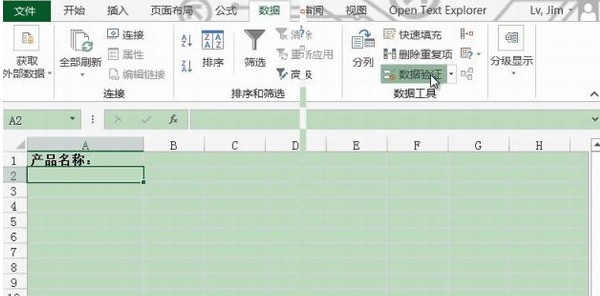
第二步、在“设置”栏目下,允许选择“自定义”,并输入下图公式;
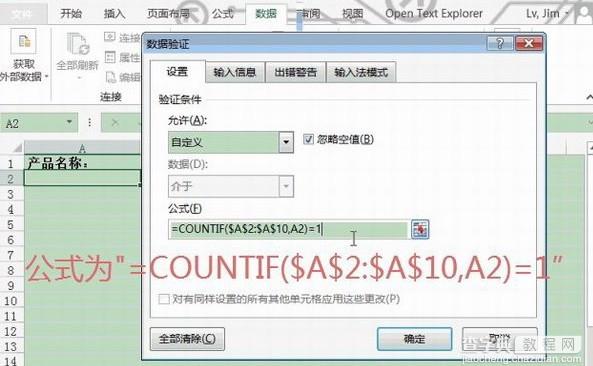
第三步、在“出错警告”栏,输入错误提示信息;
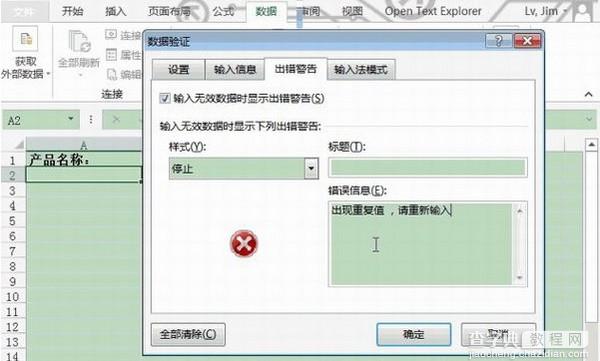
第四步、将A2公式填充到A3-A10单元,如下图;
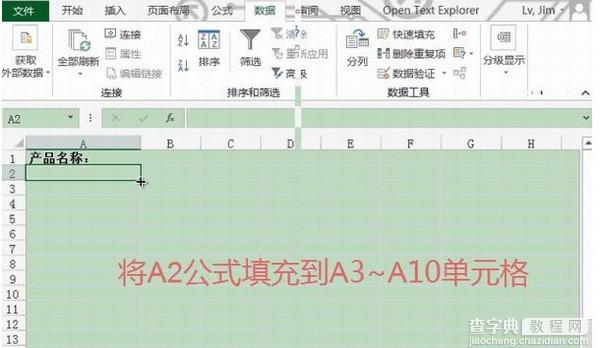
第五步、这时如果有输入重复值,就会弹出警告。
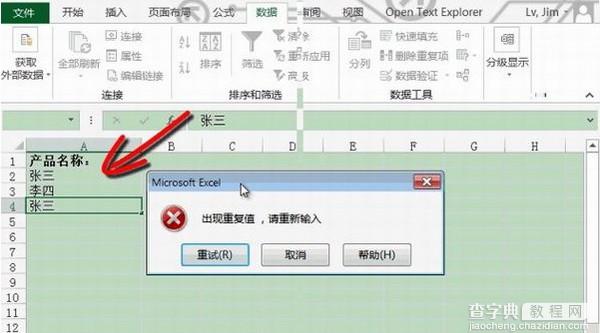
步骤就是以上这些,大家好好输入公式就可以了。


